Die Ferienzeit ist zu Ende und das neue Schuljahr startet. Doch viele Eltern machen sich…
Time Limit, Kids Place und Co. – So schützt Du Deine Kinder mit Android im Netz

Bist Du Dir unsicher ob Deine Kinder ihr Smartphone oder Tablet wohlmöglich viel zu lange nutzen, oder hast Du Angst, dass sie bestimmte Webseiten lieber nicht sehen sollten? Bei diesem Problem kann Dich die Kindersicherung unterstützen. Mit ihr kannst Du schauen ob sich Dein Kind an die abgemachten Handyzeiten und besprochenen Apps hält oder nicht. Bestimmte Tools helfen Dir Apps zu blockieren oder zeitweiße freizugeben. In diesem Artikel zeige ich Dir, was es für Kindersicherung bei Android gibt und welche Funktionen Du mit ihnen bezwecken kannst, damit Deine Kinder ihre technischen Geräte sicher nutzen können.
Android bietet sowohl innerhalb der verschiedenen Handymarken als auch im Play Store Möglichkeiten zur Einstellung der Kindersicherung an.
Inhaltsverzeichnis
Samsungs eigene Kindersicherung
Von Samsung gibt es die selbst entwickelte Anwendung „Samsung Kids“. Diese ist der Nachfolger der App „Kindermodus“ die ebenfalls durch Samsung hervorgebracht wurde. Mit ihr kannst Du entscheiden, wie lange Dein Kind das Smartphone oder Tablet nutzen kann. Ebenfalls kannst Du einstellen welche Apps für Dein Kind sichtbar sein sollen. Damit diese Einschränkungen auch nicht umgangen werden, kannst Du sie ganz einfach mit Deinem Pin sichern. Anzumerken ist, dass Samsung Kids ausschließlich von Samsung Geräten genutzt werden kann.
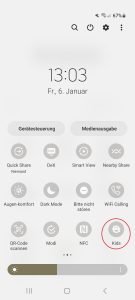
Diese Möglichkeiten bietet Dir Samsung Kids
Nach der Einrichtung können Du und Dein Kind den Startbildschirm individuell gestalten. Neben den vorinstallierten Spielen/Apps kannst Du zusätzlich von Deiner normalen Smartphone Oberfläche Apps auf Samsung Kids übertragen. So ist es für Dich leichter zu bestimmen, welche Apps Dein Kind nutzen kann. Natürlich kannst Du auch Apps wieder löschen. Aber keine Angst, die Apps sind nicht permanent gelöscht, sondern nur von der Samsung Kids Oberfläche entfernt.
Wenn Du Deinem Kind die Möglichkeit bieten möchtest auch im Internet zu surfen, kannst Du das über die Browser-Funktion machen. Du kannst dabei selbst entscheiden, welche Seiten Dein Kind aufrufen darf. Zusätzlich zu den Einstellungen der Webseiten kannst Du auch unter dem Reiter Verlauf sehen, wann und welche Internetseiten Dein Kind besucht hat.
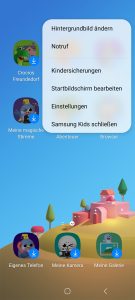
Mit Samsung Kids Kreativ werden und neue Dinge lernen
Auch die kreative Seite Deines Kindes findet bei Samsung Kids ihren Platz. In der „Meine Galerie“ App kann Dein Kind selbstgemalte Bilder und eigene Fotos anschauen. Möchtest Du mit Deinem Kind die Bilder des letzten Urlaubs teilen, kannst Du mit Eingabe des Pins, Bilder und Ordner aus Deiner Galerie auf die Galerie Deines Kindes übertragen.
Sollte Dein Kind auch in der Lage sein zu telefonieren, kannst Du in der „Eigenes Telefon“ App Kontakte hinzufügen. Das hinzufügen der Kontakte funktioniert ausschließlich über den Pin. Die jedoch wahrscheinlich interessanteste Funktion für Eltern ist die Einstellung der Bildschirmzeit. Bei dieser kannst Du festlegen, wie lange Dein Kind Samsung Kids nutzen kann. Damit dein Kind nicht selbstständig die Bildschirmzeit ändert ist diese Einstellung wieder durch Deinen Pin gesichert. Zum Verlassen der Samsung Kids Anwendung benötigst Du ebenfalls Deinen Pin.
Kinderkonto und Kids Corner. Gleich zwei Kindersicherungen durch Huawei
Ähnlich wie bei Samsung, gibt es auch bei Huawei eine Anwendung zur Kindersicherung. Beim chinesischen Smartphone-Hersteller wird diese Funktion in das Kinderkonto und in die Kids Corner unterteilt. Du kannst beides verwenden, um für Deine Kinder eine sichere Online-Umgebung zu schaffen. Um ein Kinderkonto auf dem smarten Gerät Deines Kindes einzurichten, benötigst Du lediglich die Huawei ID. Ist das Konto einmal angemeldet, erkennt das Gerät altersgemäße Inhalte und blockiert Webseiten, die nicht für Kinder geeignet sind. Versuchte Zahlungen, wie zum Beispiel Spielekäufe im Play Store, werden ebenfalls blockiert, da dafür die Huawei ID benötigt wird. Um das dauerhafte Abdriften in die Onlinewelt zu verhindern, kannst Du Zeitlimits erstellen, die Dein Kind davon abhalten das Handy/Tablet zu lange zu benutzen. Sollte Dein Kind aber noch zu jung für die Online-Welt sein, kannst Du bei Huawei zusätzlich die Kids Corner einrichten. Um das Tablet/Handy sicher und unbeschwerter zu benutzen, kannst Du mit der Kids Corner:
- ● Apps auswählen, die Dein Kind nutzen darf und die dann auf dem Kids Corner Startbildschirm erscheinen
- ● Bildschirmzeiten festlegen und dabei auch zwischen Wochentagen und Wochenenden unterscheiden
- ● Augenschutz aktivieren, um die Sehkraft Deines Kindes zu schützen.
Die Einstellungen und das Beenden der Kids Corner erreichst Du nur mit der Huawei ID.
Innerhalb der Android Einstellungen – Digitales Wohlbefinden
Das digitale Wohlbefinden ist bei den meisten neueren Android Geräten Teil der Einstellungen. Hauptsächlich ist es dafür da, zu schauen wie viel Zeit Du mit Deinem Gerät verbringst. Zusätzlich kannst Du aber auch Bildschirmzeiten einstellen und jede App mit einem Timer ausstatten, der die App nach einer gewählten Zeit unterbricht. Falls Deine Kinder auch mit ihrem mobilen Gerät Musik hören, kannst Du die Lautstärkeüberwachung aktivieren, damit die Ohren Deiner Kinder geschützt werden. Der Nachteil der Einstellungen im digitalen Wohlbefinden ist, dass Du die Einstellungen nur auf dem Gerät Deines Kindes vornehmen kannst, und dass zum Beispiel der Timer die App zwar unterbricht, jedoch ohne Pin wieder verlängert werden kann. Somit ist diese Möglichkeit eher für kleinere Kinder geeignet, die noch kein großes technisches Verständnis besitzen, um Dinge wie den Timer anzupassen.
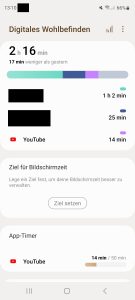
Family Link – Kindersicherung aus der Ferne
Die App Family Link ist im Playstore erhältlich. Um diese App einzurichten, müssen bestimmte Vorrausetzungen erfüllt sein. Dein Kind muss Hauptnutzer des neuen Gerätes sein und dabei auch das von den Eltern eingerichtete Google Konto benutzen. Außerdem muss das Gerät die Android Version 5.0 oder höher besitzen. Ist alles fertig eingerichtet, können die Sicherheitsvorkehrungen und Jugendschutz-Richtlinien schwer umgangen werden. Ein besonderer Vorteil der App ist, dass Du aus der Ferne mit Deinem eigenen Smartphone viele Funktionen auf dem Handy Deines Kindes kontrollieren kannst. Unter anderem wären das:
- ● Die Nutzung einzelner Apps begrenzen oder ganz unterbinden
- ● Den Standort des Kindes herausfinden
- ● Das Smartphone zurücksetzten oder sofort sperren
- ● Die maximale Bildschirmzeit pro Tag beschränken
- ● Schlafenszeiten festlegen
- ● Und Webseiten freigeben, die Dein Kind aufrufen möchte

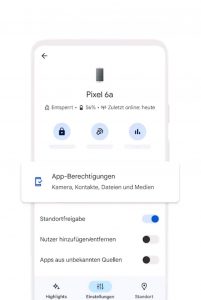
Trotz der vielen Funktionen weist die App dennoch Grenzen auf. Sollte das Kind auf seinem Handy auch Messenger wie WhatsApp o.ä. benutzen, musst Du davon ausgehen, dass Dein Kind mitunter nicht jugendfreie Inhalte von Dritten erhalten kann.
Andere Apps wie Time Limit, Kids Place oder Kids Zone
Bis jetzt habe ich Dir hauptsächlich Anwendungen vorgestellt die bei den meisten Telefonen (je nach Marke) schon vorinstalliert sind. Nun zeige ich Dir noch einige weitere Apps, mit denen Du das Handy Deines Kindes vor nicht Jugendfreien Inhalten schützen kannst.
Das wäre zum einen die App Time Limit, für die Du mindestens Android 5 besitzen musst. Mit dieser kannst Du ebenfalls Apps blockieren oder für einen bestimmten Zeitraum freigeben. Du hast zusätzlich die Funktion die Nutzungszeit Deines Kindes pro Kategorie zu sehen. Einstellungen kannst Du nur von der Ferne tätigen, wenn Du ebenfalls die App besitzt. Möchtest Du das nicht, reicht es nur die App auf dem Gerät Deines Kindes zu installieren.
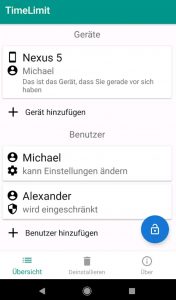
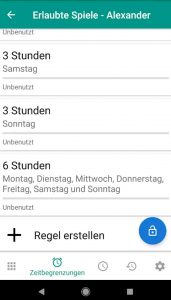
Zum anderen gibt es auch Apps wie Kids Zone oder Kids Place. Diese sind ebenfalls einfach einzurichten. Wie bei den vorhergenannten Anwendungen lassen sich Zeitlimits einstellen und Einkäufe im Play Store werden verhindert. Zusätzlich wird alle 8 Sekunden das Smartphone nach Apps, die nicht freigeschaltet sind, gescannt und blockiert diese. Ein Nachteil der beiden ist, dass Kinder über Werbung trotz einer Sperre in den Google Play Store gelangen können.
Fazit
Wie Du siehst, gibt es einige Möglichkeiten eine Kindersicherung bei Android zu aktivieren. Jede dieser Varianten hat seine Vor- und Nachteile. Du musst für Dich selbst entscheiden, welche der Apps am ehesten Deinen Bedürfnissen entspricht.
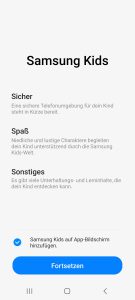
Kommentare anzeigen
Kommentare schreiben